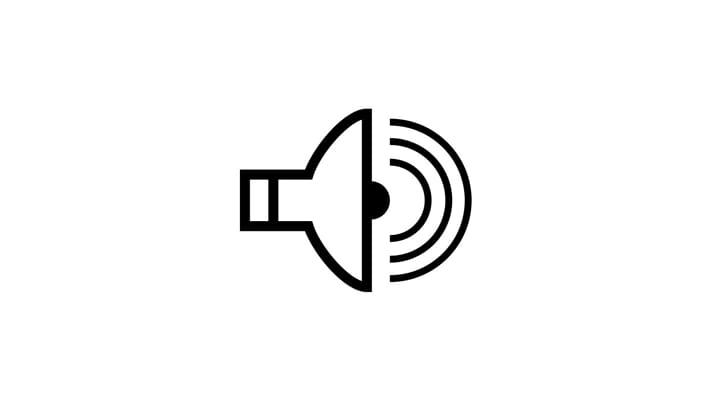
目次
使えるのか、付属イヤホン
こんにちは! Applisionです! iPhoneを購入したときについていた付属イヤホン、使ってますか?
最近は、安価で高機能なイヤホンがたくさん販売されていますので、iPhone付属イヤホンは使っていないという方もいるはず。
でもこのiPhone付属イヤホン……実は、大変便利な機能があるってご存知ですか?
そこで今回は、知らないと損する? iPhone付属イヤホンの裏技を、ご紹介いたします!
iPhoneの付属イヤホンの便利な使い方
iPhoneに最初からついてくる付属イヤホンなだけあって、iPhoneとの相性はばっちり。
昔に比べると、音質も悪くない事で定評のある付属イヤホン、正式名称は「Ear Pods」と言います。
でも、付属イヤホンでiPhoneを便利にする裏ワザって、一体どんなものがあるのでしょう?
ミュージックやビデオの操作が可能に
付属イヤホンを見てみると「+」「-」の二つのボタンがあるのが分かりますね。当然これは、iPhoneで音楽を聴いたり、通話する時等に音量調整するものです。
その二つのボタンの間に、もう一つボタンがあるのが分かりますか? 実はこの真ん中にある「センターボタン」に裏ワザが隠されているんです!
iPhoneで音楽を聴いているときに、付属イヤホンのセンターボタンを押すと以下のアクションが可能となります。
・センターボタンを2回素早く押す……次の曲/チャプターにスキップ
・センターボタンを3回素早く押す…… 曲やチャプターの先頭へ
・曲やチャプターの先頭の場合は前の曲やチャプターに移動可能
・センターボタンを2回素早く押して、2回目を長押し……早送り
・センターボタンを3回素早く押して、3回目を長押し……巻き戻し
iPhoneで音楽を聞かれる方は、覚えておくとなかなか便利な機能ですね!
電話の着信時も操作可能に!
iPhoneで電話をよくかけられる方、通話時に付属イヤホンを使用される方に、覚えておいてほしい裏ワザがこれ!
・通話中/保留中にセンターボタンを2秒長押ししてから離すと、キャッチが入った時等、複数の通話を切り替える事が可能
・着信中にセンターボタンを2秒間ほど長押しして、指を話すと「ププッ」とブザー音が2回すれば着信拒否が
iPhoneについている、この付属イヤホンにはマイクが内蔵されていますので、使用する事でハンズフリーでの通話も可能となります。
コントローラーの部分に小型マイクが内蔵されていますので、電話をする時に活用してみてください。
実はまだまだ便利機能があるんです、次からもっと深く見ていきましょう。
カメラだって操作できる!
ここまでくればカメラだって操作できるといっても、もう驚きませんか?
いいえ、驚きです!
iPhoneのカメラアプリを起動し、コントローラー真ん中にある「+」を1回押すとシャッターが切れるんです。
まさか付属イヤホンで撮影が出来るとは思ってもみませんでした。
これは便利な裏技ですね。
Siriだって起動
iPhoneの便利な相棒、Siriも付属イヤホンがあれば、一発で起動する事が可能です。
こちらも付属イヤホンのコントローラーに内蔵されたマイクを使う事で起動・終了ができます。
・センターボタンを押す……Siriを終了
これでiPhoneに付属イヤホンを挿したままでも、そのままSiriを呼び出す事が出来ますので、大変便利です。
付属イヤホンを使っているときに、わざわざiPhoneを手に取らないでいいのも利点ですね。
知らないものはありましたか?
iPhoneの付属イヤホンの裏技をご紹介してみました。
ちょっとした小技ではありますが、覚えておくとiPhoneをとても便利に使う事ができるようになります。
番外編として、この付属イヤホンに耳が合わないのか痛いという方がしばしばおられるようです。
そんな時は付属イヤホンを上下反対向きに装着してみたり、市販されているイヤホンカバーをするという裏技も試してみてください!
この記事を読んでいただいた方は、こちらの記事も是非合わせて参考にしてみて下さい。
タグ一覧

